Renamer for Mac是简单而又强大的文件批量重命名工具支持所有标准更名:改前缀、改后缀、替换、大小写转换、删除符号、添加数字序号、删除数字、字符 等,此外还能定制更名规则,设置保存批处理操作,支持Meta Tags : ID3v1, ID3v2, EXIF等。你知道Renamer for Mac如何添加,删除文件吗?本文为你详细解答。
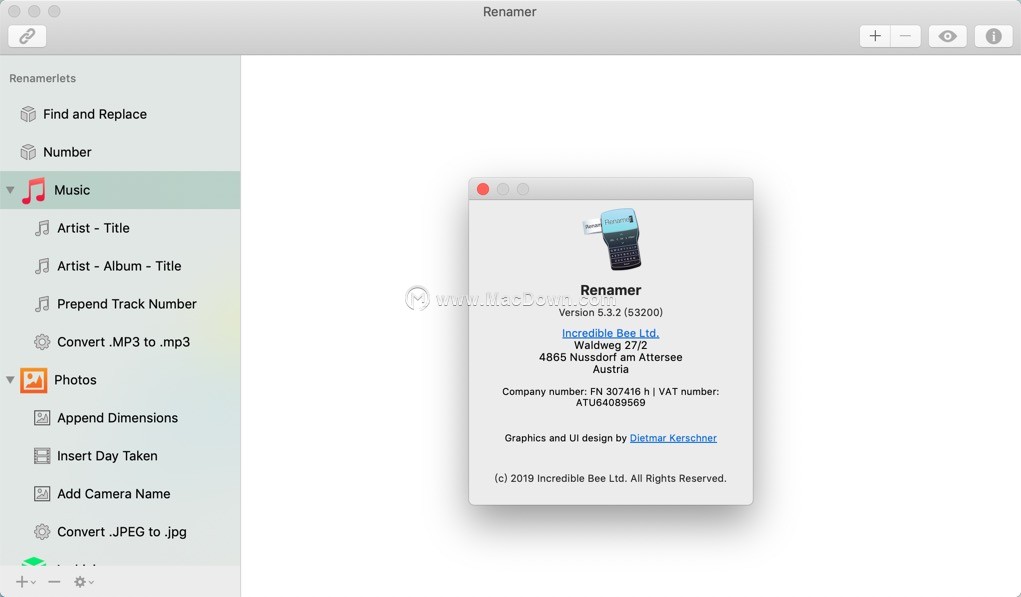
添加文件
您可以通过以下方式在Renamer中打开文件:
1.将它们拖动到窗口右侧的拖放区域。
2.单击窗口顶部的“添加/删除”按钮
3.单击文件>添加文件...
4.按⌘+。
注意:此操作可以撤消。
删除所选文件
您可以通过以下方式删除所选文件:
1.右键单击该文件并选择Remove。
2.单击-窗口右上角的按钮。
3.单击文件>删除所选文件。
按⌘-。
注意:此操作可以撤消。
以上内容便是Renamer for Mac如何添加,删除文件操作步骤,如需了解更多Renamer for Mac使用教程敬请关注。

